サポート検索
各種ドライバーのダウンロードとインストール方法
最終更新日:2023.08.31
カテゴリー:サポートトップ > 各種ドライバーダウンロード
対象機種:
全てのGLMシリーズ製品
クリーンインストールやWindows Update後などに、下記の症状が現れた場合はこちらのページを参照してください。
- サウンドドライバが消えた
- Wi-Fiの接続ができなくなった
- その他、各種ドライバが消えている
上記のような症状が発生した場合は、下記をご参照いただきドライバのインストールを実行して下さい。
各種ドライバのダウンロードとインストール方法
1.ドライバーのダウンロード
→こちらをクリック、ダウンロード(driver.zip) 約1.39GB
*ダウンロード中「ネットワークエラー発生」が表示された場合は、「ダウンロード再開」をご選択ください。
ダウンロード完了後にZIPファイルを開き、中の「ドライバー」をお手持ちのUSBメモリなどに移動してください。
2.ドライバーの更新
①画面左下「スタート」ボタン(Windowsのマーク)を右クリック > 表示されたメニューから「デバイスマネージャー」を選択
②表示された画面から不具合が発生しているドライバーを選択 し、ダブルクリック(下記は例として、サウンドドライバをインストールします)
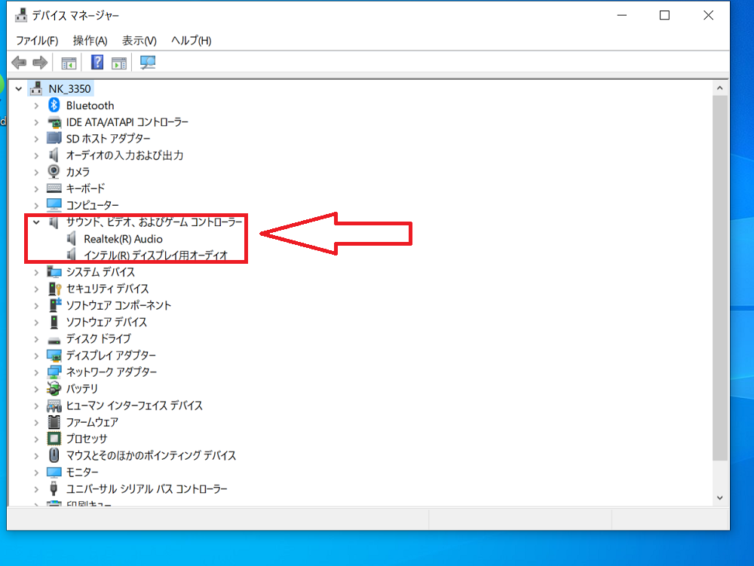
③展開されたメニューから、異常が発生している箇所(「!」マークが表示されている場合が多い)を右クリック > 「ドライバーの更新」を選択
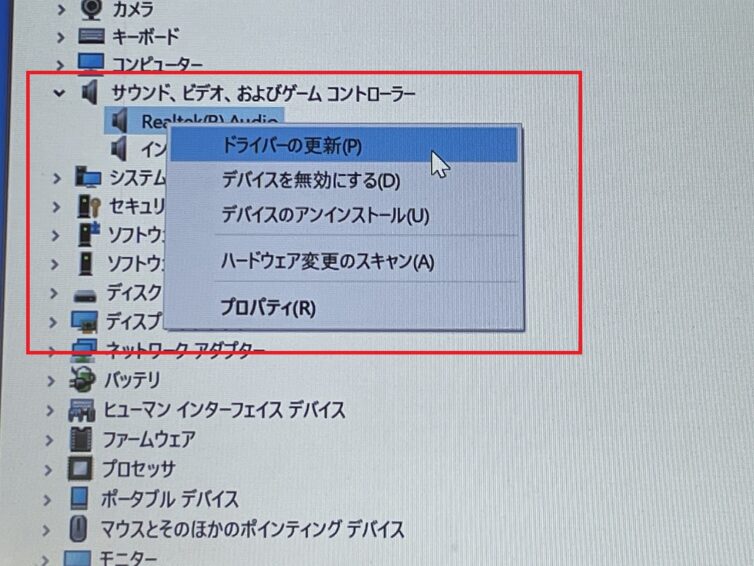
④「コンピューターを参照してドライバーを検索」を選択
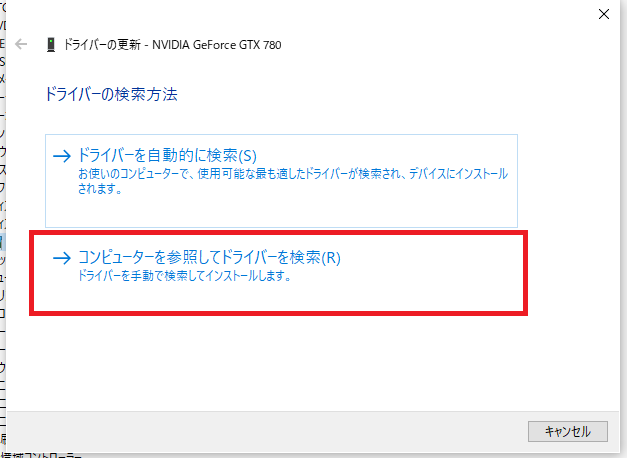
⑤「次の場所でドライバーを検索します:」表示の右側 [参照]をクリック
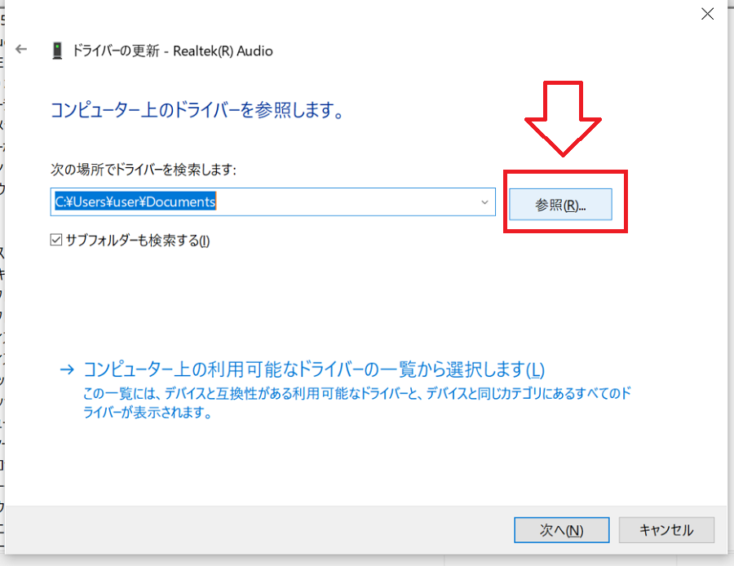
⑥USBドライブに移動したフォルダ「ドライバー」を選択し「OK」をクリック
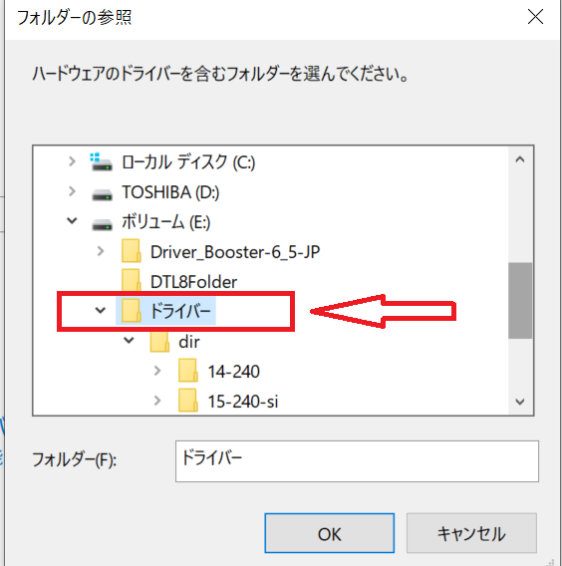
⑦「次へ」をクリック
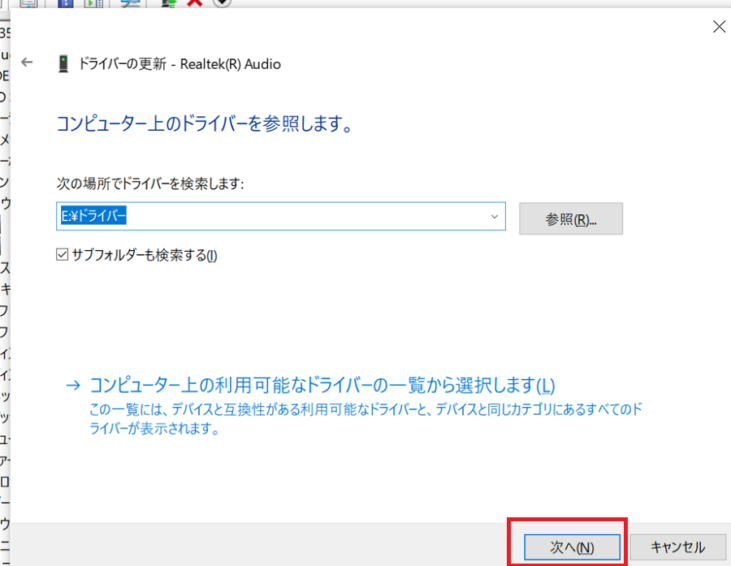
⑧「ドライバーが正常に更新されました」と表示されると完了です
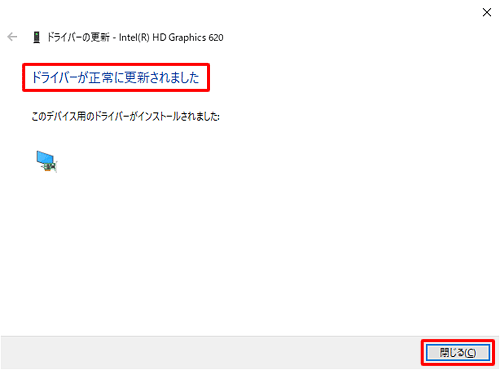
上記の手順で、ご不明な点がございましたら弊社までお知らせください。
関連するサポート情報
- 関連アイテムはまだありません。
